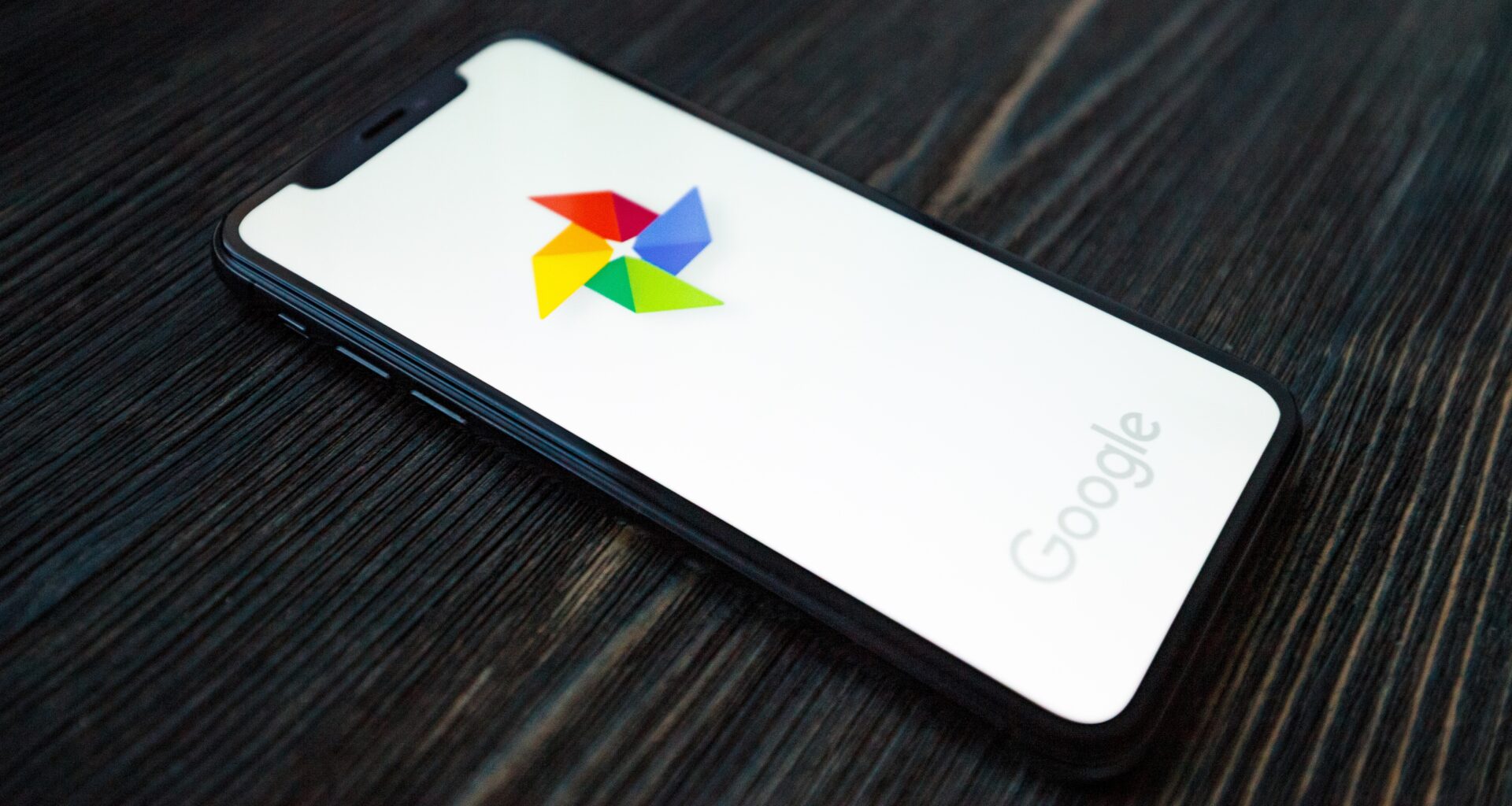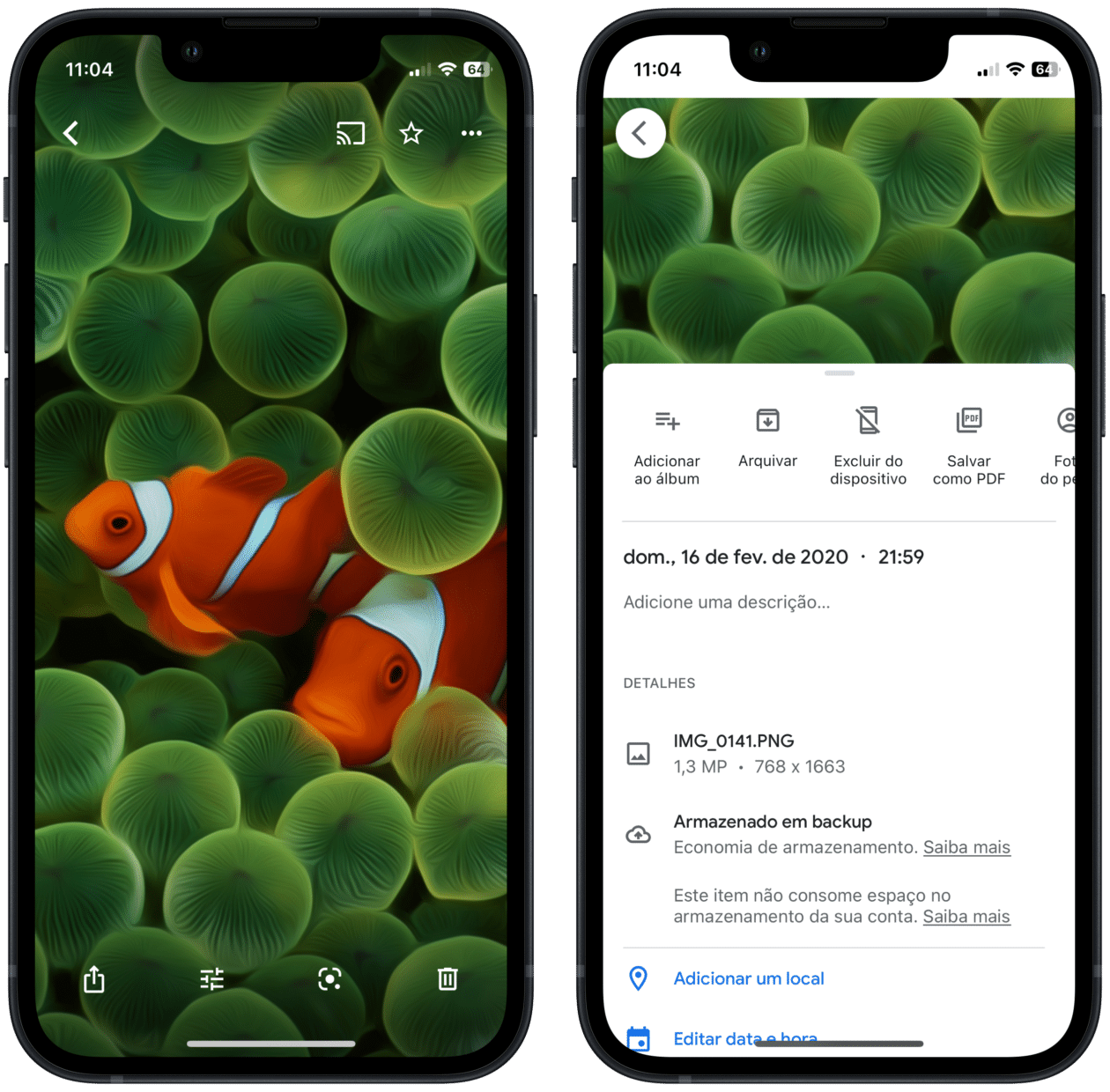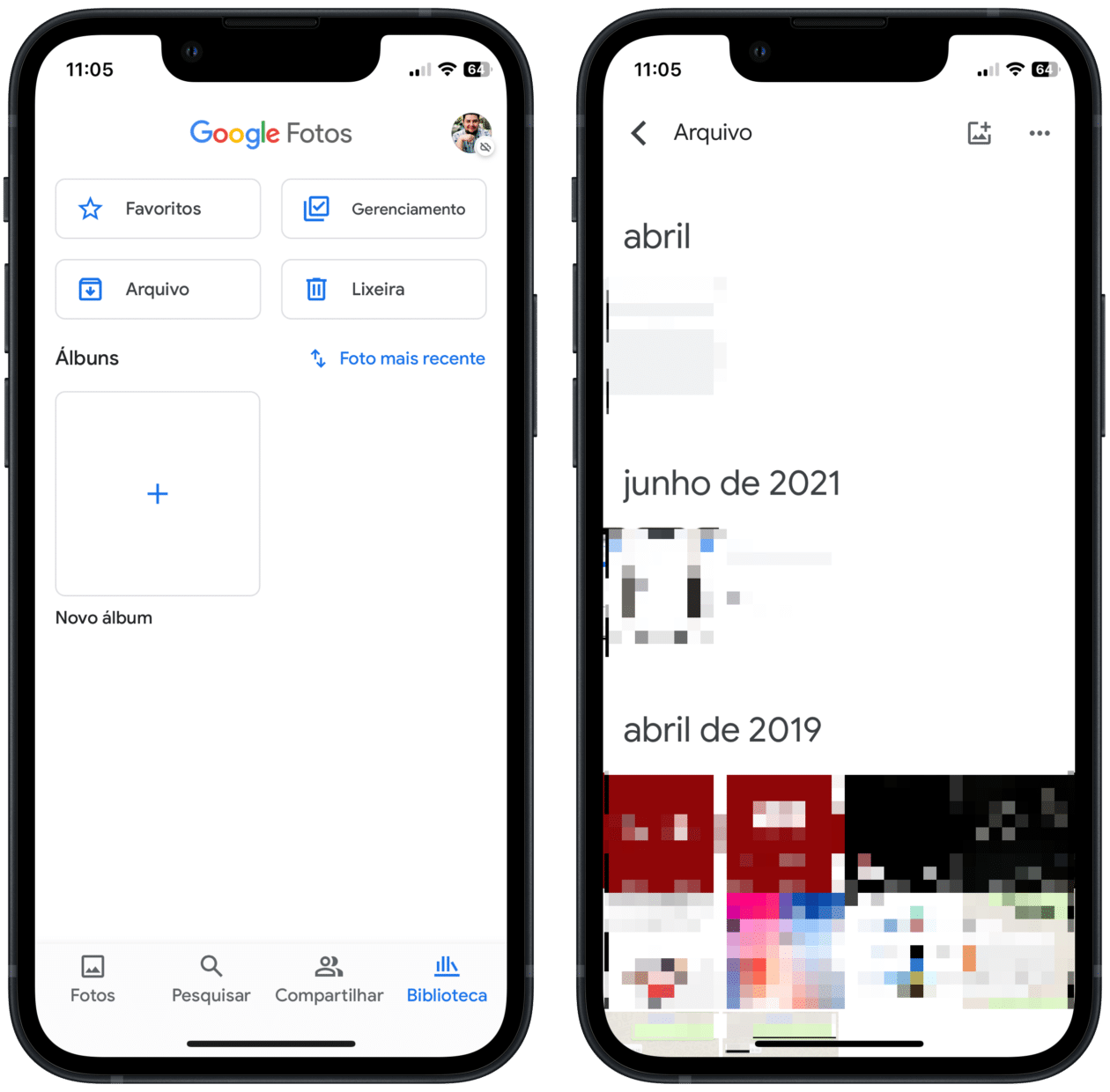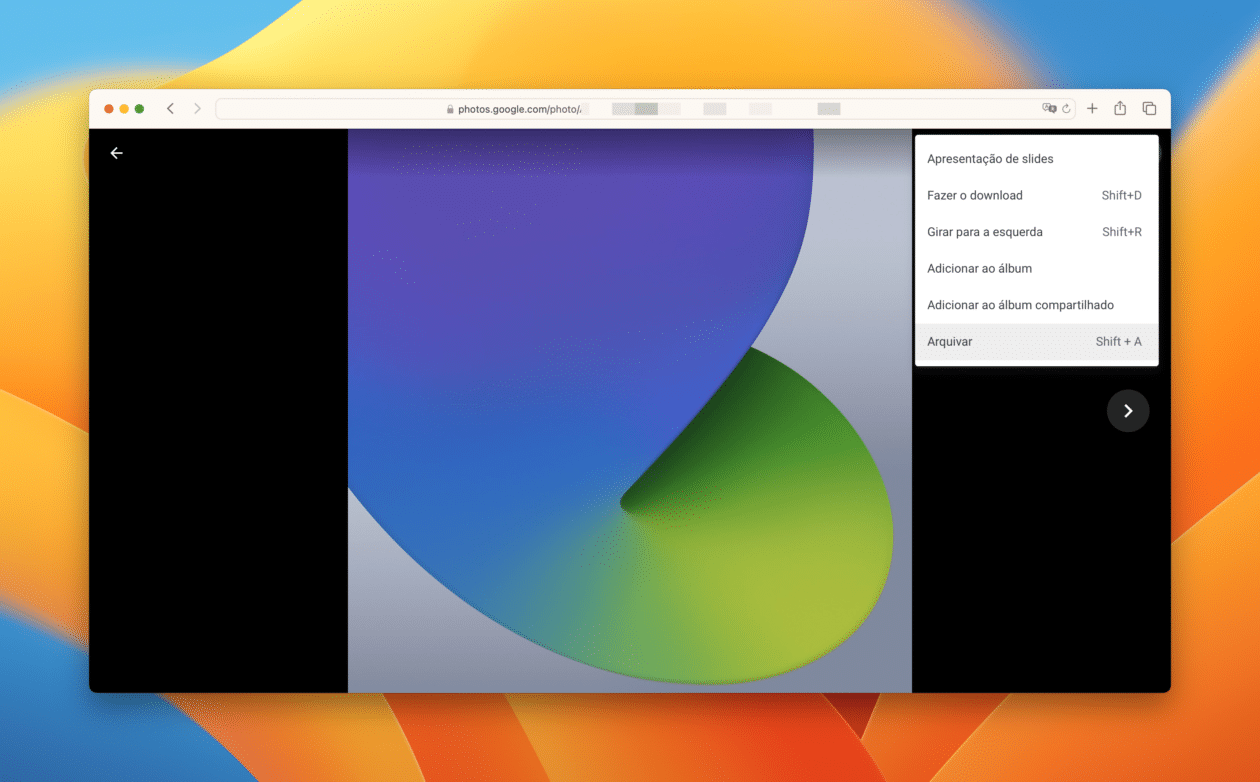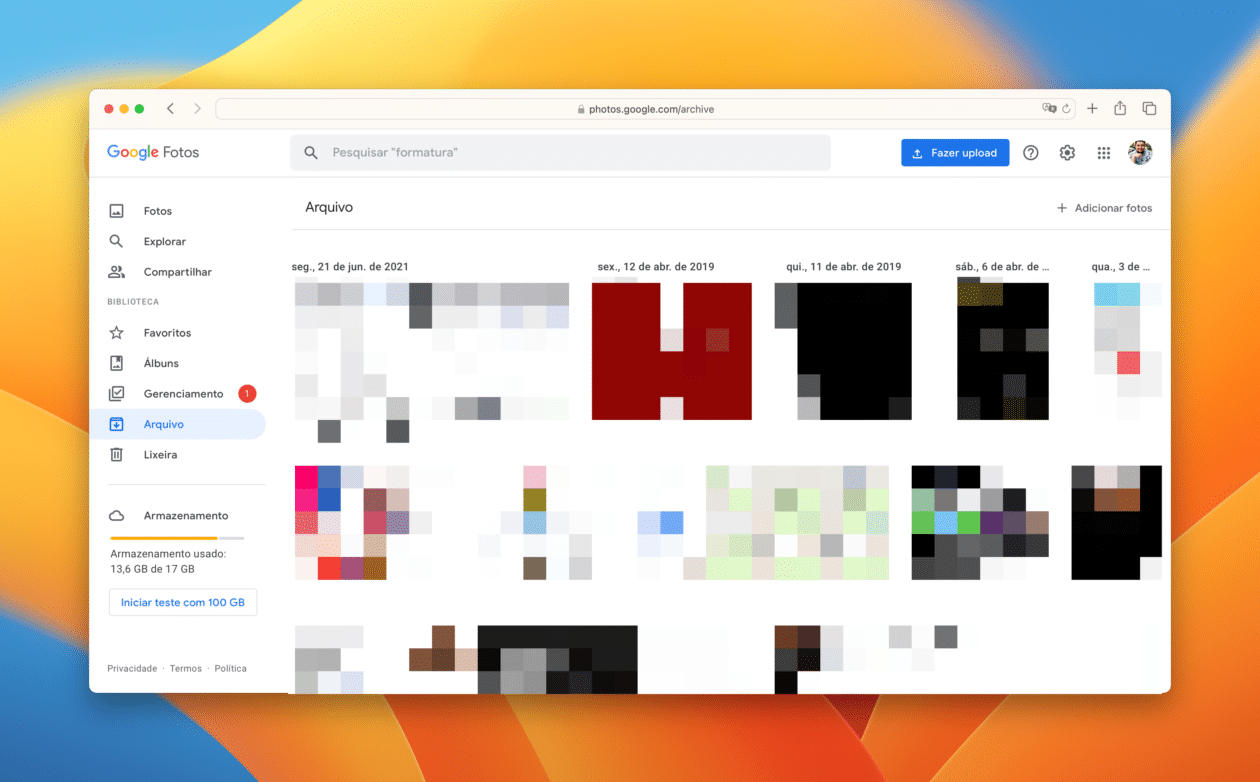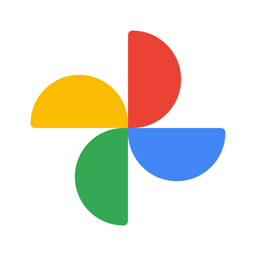O Google Fotos permite que você acesse todas as suas fotos armazenadas no backup do serviço a partir de qualquer dispositivo que use a mesma conta da gigante de buscas.
Caso você seja usuário do serviço, um dos recursos disponibilizados permite que certas imagens sejam movidas para um arquivo. Assim, elas não aparecerão mais na aba “Fotos” e ficarão todas armazenadas em uma pasta própria.
Mesmo assim, o Google garante que as fotos seguirão dentro dos álbuns onde foram adicionadas, além de aparecerem nos resultados de pesquisa e nas pastas.
Veja como arquivar uma ou mais imagens! 📸
Como arquivar fotos no Google Fotos pelo iPhone/iPad
Abra o app e certifique-se de que fez o login com a sua conta do Google. Em seguida, toque em cima de uma imagem, vá até o botão representado por três pontinhos (no canto superior direito) e selecione “Arquivar”.
Se quiser fazer isso com múltiplas imagens, toque e segure o dedo em cima de uma delas e selecione as demais (de maneira com que elas fiquem marcadas). Depois, no menu inferior, escolha “Arquivar”.
Posteriormente você pode conferir todas as mídias arquivadas selecionando a aba “Biblioteca” e “Arquivo”. A partir dali, também é possível adicionar novas imagens para ela. Basta tocar no botão “+” na parte superior e selecioná-las.
Como arquivar fotos no Google Fotos pela web
Acesse o site do Google Fotos, clique em uma imagem, nos três pontinhos (na parte superior direita) e vá até “Arquivar”. Se preferir, use o atalho ⇧ shift A.
Para acessar essa área posteriormente, clique em “Arquivo” na barra lateral esquerda. Por lá, você também poderá adicionar novas mídias (selecionando “Adicionar fotos”, na parte superior).
Fácil, não acharam?! 😊